So verwenden Sie Windows Movie Maker als Video-Cutter
Verschiedenes / / February 11, 2022
Windows Movie Maker ist ein hervorragendes Tool zum Bearbeiten von Videos und das Beste daran ist, dass es kostenlos ist! Natürlich können Sie es nicht mit den fortschrittlichen Tools wie Sony Vegas oder Adobe Movie Maker vergleichen, aber wenn Sie es sind Suchen Sie nach etwas grundlegendem, tatsächlich mehr als nur einfacher Videobearbeitung, dann wird Windows Movie Maker Sie nicht enttäuschen Sie.
Zuvor haben wir diskutiert wie Sie schnell einen Film erstellen können aus Ihren Fotos mit dem Movie Maker-Tool und heute werde ich Ihnen eine weitere sofort einsatzbereite Idee erzählen, für die Sie den Movie Maker verwenden können: Verwenden Sie es als Video-Cutter.
Sehen wir uns also an, wie Sie den Movie Maker als Video-Cutter verwenden können, um ein Segment aus einem beliebigen Video auszuschneiden. Sie kennen diese Filmszene, die Sie immer wieder abspielen möchten oder diesen Teil der Rede in einem sprechen. Besser, sie in einer separaten Videodatei zu trennen, damit Sie sie einfach abspielen und teilen können, nein?
Bevor Sie beginnen, vergewissern Sie sich, dass Sie alle haben notwendige Video-Codecs auf Ihrem System installiert. Wenn Sie sie nicht haben, empfehle ich Ihnen, sie zu installieren K-Lite-Mediencodecs bevor Sie weitermachen.
Auf geht's.
Schritt 1: Starten Sie Windows Movie Maker und klicken Sie auf Klicken Sie hier, um nach Videos und Fotos zu suchen , um das zu schneidende Video zu durchsuchen und hinzuzufügen. Du kannst auch ziehen und ablegen Ihr Video, um es hinzuzufügen.

Schritt 2: Nachdem Sie Ihr Video hinzugefügt haben, warten Sie, bis der Movie Maker es analysiert hat. Nachdem Ihr Video analysiert wurde, sehen Sie seinen Frame auf der rechten Zeitleiste.

Schritt 3: Navigieren Sie nun zu dem spezifischen Bild des Videos, das Sie zum Ausgangspunkt machen möchten. Sie können entweder die Video-Timeline oder den Vorschau-Player verwenden.
Schritt 4: Wenn sich die Navigationsleiste auf dem bestimmten Frame befindet, klicken Sie mit der rechten Maustaste darauf und wählen Sie die Option aus Anfangspunkt setzen. Wiederholen Sie nun dasselbe, um die einzustellen Endpunkt des Videos aus dem Kontextmenü.

Schritt 5: Sehen Sie sich jetzt Ihr Video an, um sicherzustellen, dass Sie es Ihren Anforderungen entsprechend zugeschnitten haben. Wenn Sie sicher sind, speichern Sie das Video mit der Option Sicherer Film befindet sich im Hauptmenü.
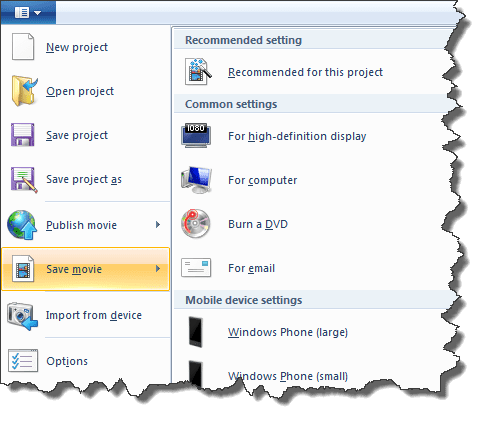
Warten Sie, bis der Movie Maker Ihr Video gerendert und auf Ihrer Festplatte gespeichert hat. Sie können das Video sogar auf YouTube hochladen oder per E-Mail an Ihre Freunde senden.
Ich verwende den obigen Trick, um Musikvideos von meinen gerippten DVDs zu extrahieren. Die Frage ist, wie willst du den obigen Trick anwenden? Sag es uns in den Kommentaren!
Zuletzt aktualisiert am 02. Februar 2022
Der obige Artikel kann Affiliate-Links enthalten, die Guiding Tech unterstützen. Dies beeinträchtigt jedoch nicht unsere redaktionelle Integrität. Die Inhalte bleiben unvoreingenommen und authentisch.


